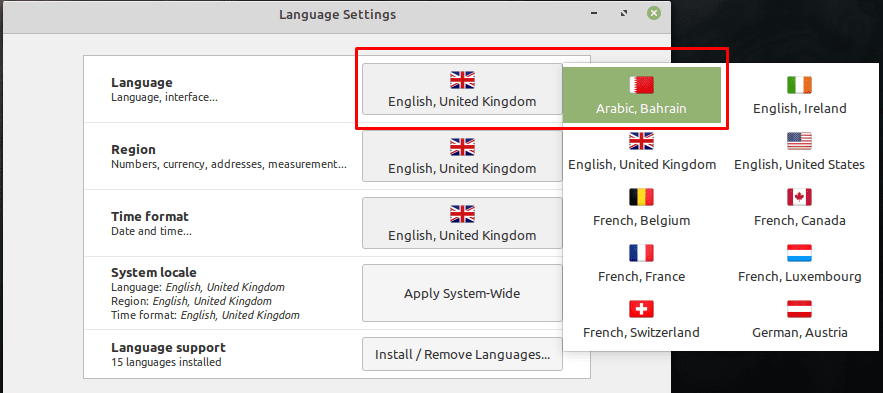コンピュータを適切に使用できるようにするには、通常、コンピュータを自分の言語で構成する必要があります。 オペレーティングシステムのレイアウトを十分に理解している場合は、設定メニューを参照して、話せない言語からでもシステムインターフェイスの言語を変更できる場合があります。 ただし、コンピュータの設定に自信がない場合は、システム言語の問題を修正するのが難しい場合があります。
Linux Mintには幅広い言語オプションがあり、コンピューターをさまざまな言語と多くの言語のローカライズされたバリアントの両方で使用できます。 これらの言語バリアントを使用すると、話す言語の特定のバージョンを選択できるため、スペルやさまざまな単語のニュアンスが可能になります。
言語設定を変更できるようにするには、スーパーキーを押してスタートメニューを開きます。
ヒント:「スーパー」キーは、商標の問題のリスクを回避しながら、多くのLinuxディストリビューションがWindowsキーまたはAppleの「コマンド」キーを参照するために使用する名前です。
スタートメニューが表示されたら、下から3番目のオプションである[設定]セクションをクリックします。 中央の列、次に右側の列のほぼ半分までスクロールし、青い世界の「言語」をクリックします アイコン。
注:コンピュータが読めない言語である場合、これらのオプションのラベルは明らかに ただし、オプションの場所とアイコンは同じままなので、それほど難しくはありません。 従います。
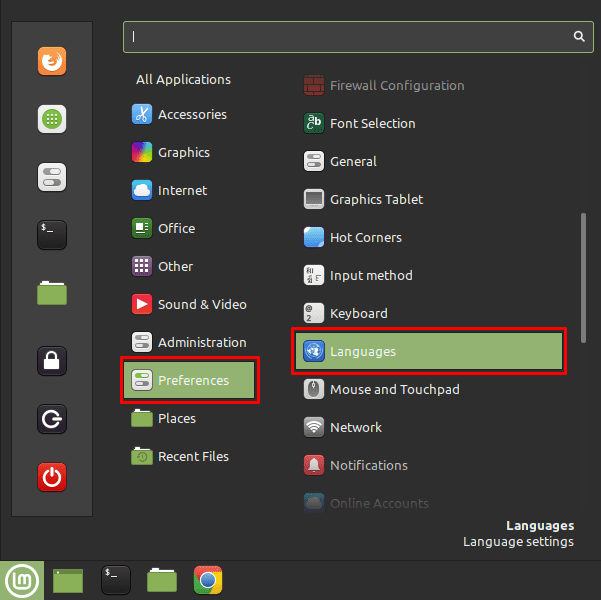
言語設定ウィンドウでは、一番上のボックスを使用してインターフェース言語を設定します。 変更するには、現在のフラグアイコンをクリックし、ポップアップボックスから使用する新しい言語を選択します。
ヒント:言語名はすべて現在のインターフェース言語ですが、フラグはどの言語でも正確です。
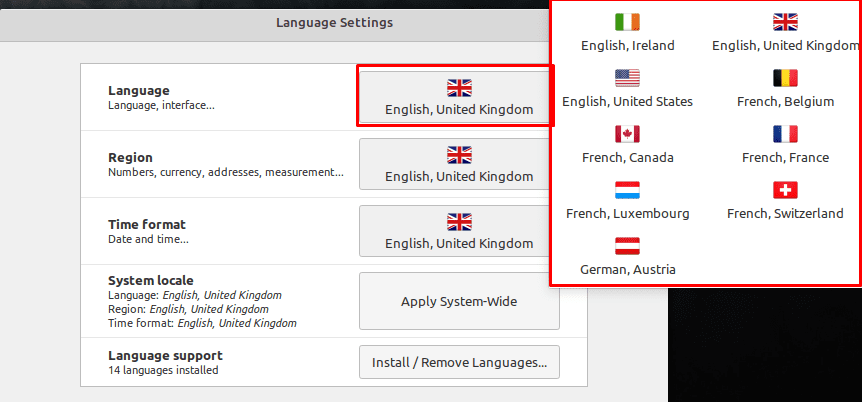
希望する言語が現在のオプションのリストにない場合は、より簡単に追加できます。 お使いの言語に同様のバリエーションがある場合は、続行する前に今すぐこれを有効にする方が簡単な場合があります。 新しい言語を追加するには、下部のボックス「言語のインストール/削除」をクリックします。 言語を追加するにはsudo権限が必要なため、アカウントのパスワードを入力する必要があります。
新しいウィンドウで、「追加」というラベルの付いた左下のボタンをクリックして、言語パックのインストール画面を開きます。 そのウィンドウで、使用する言語を選択します。 繰り返しになりますが、言語名は現在のインターフェース言語であるため、適切な言語を見つけるためにフラグを使用する必要がある場合があります。 使用する言語が見つかったら、それを選択して、右下の[インストール]ボタンをクリックします。
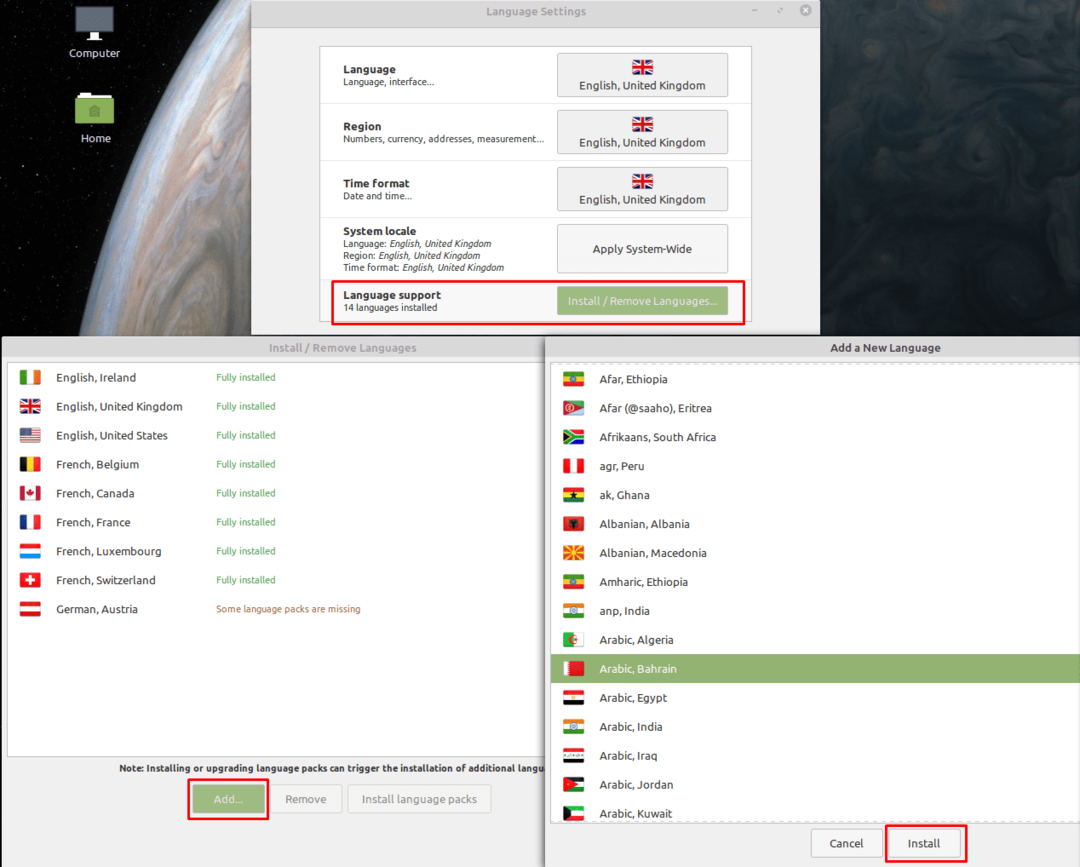
新しい言語をインストールしたら、メインの言語設定ウィンドウに戻って、すぐに新しい言語を選択できます。 言語の変更を有効にするには、ログアウトしてから再度ログインする必要があります。